컴퓨터 시작 속도가 느린 문제를 겪은 적이 있나요? 백그라운드에서 시작하는 프로그램이 너무 많기 때문일 수 있습니다. 이 문제를 해결하려면 불필요한 시작 항목을 비활성화하면 됩니다. PHP 편집자 Zimo가 Windows 10에서 시작 항목을 비활성화하는 전체 단계를 안내합니다. 이러한 세부 지침을 따르면 컴퓨터의 시작 프로세스를 최적화하고 시작 속도를 크게 향상시킬 수 있습니다. 시작 문제를 해결하고 보다 원활한 컴퓨터 환경을 즐기는 방법을 알아보려면 계속 읽어보세요.
1 먼저 키보드에서 win+R 키를 눌러 실행 창을 열고 msconfig를 입력한 후 확인을 클릭하여 창을 엽니다
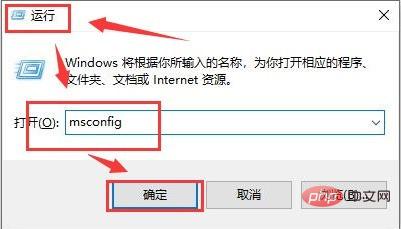
2. 그런 다음 서비스 열에서 모든 서비스 숨기기 옵션을 선택하고 클릭합니다. 모두 비활성화 버튼
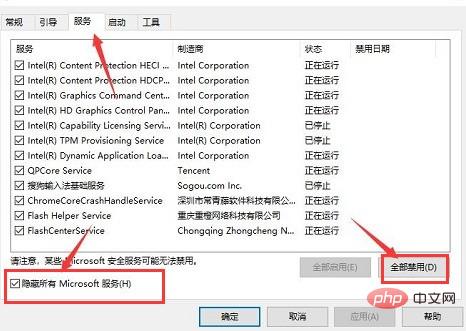
3. 마지막으로 작업 관리자의 시작 항목에서 비활성화 버튼을 클릭하고 컴퓨터를 다시 시작합니다
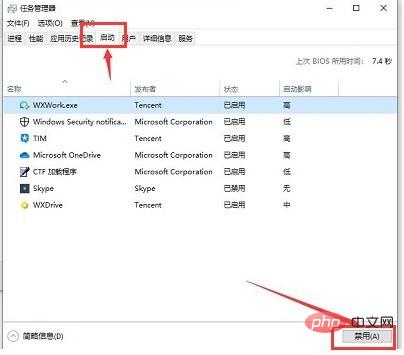
위 내용은 Windows 10에서 시작 항목을 비활성화하는 방법 Windows 10에서 시작 항목을 비활성화하는 방법의 상세 내용입니다. 자세한 내용은 PHP 중국어 웹사이트의 기타 관련 기사를 참조하세요!